此内容对您有帮助吗?
如何使本文更有帮助?
使用入门
连接电源
- 将您所在地区适用的适配器插头放入电源的通道。向下滑动,直到锁定到位。
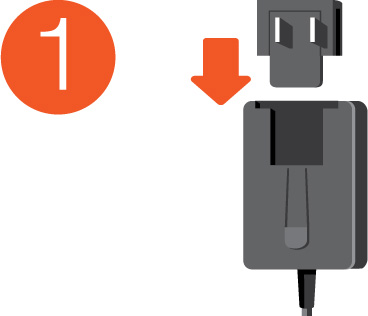
- 将电源线连接到 Seagate FireCuda 游戏扩展坞。

- 将电源连接到带电的电源插座。
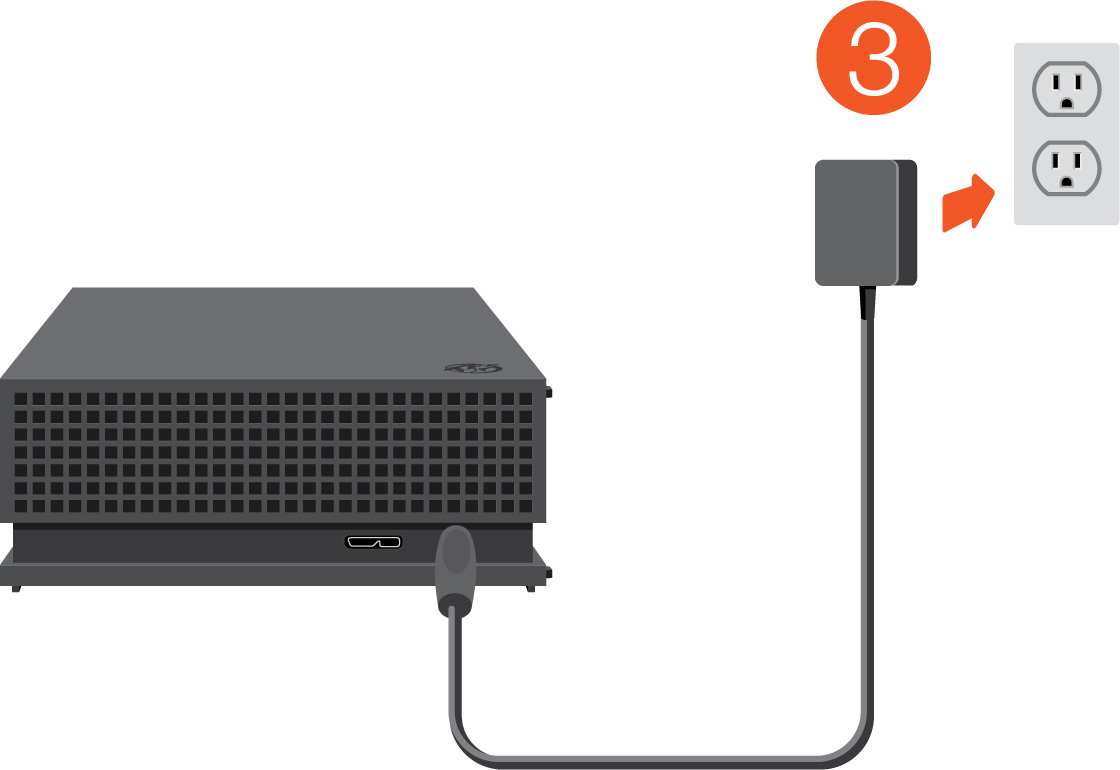
连接到计算机
- 将电缆的 USB micro-B 头连接至 FireCuda 游戏扩展坞 的 USB micro-B 端口。
- 将电缆的 USB-A 头连接至计算机的 USB-A 端口。
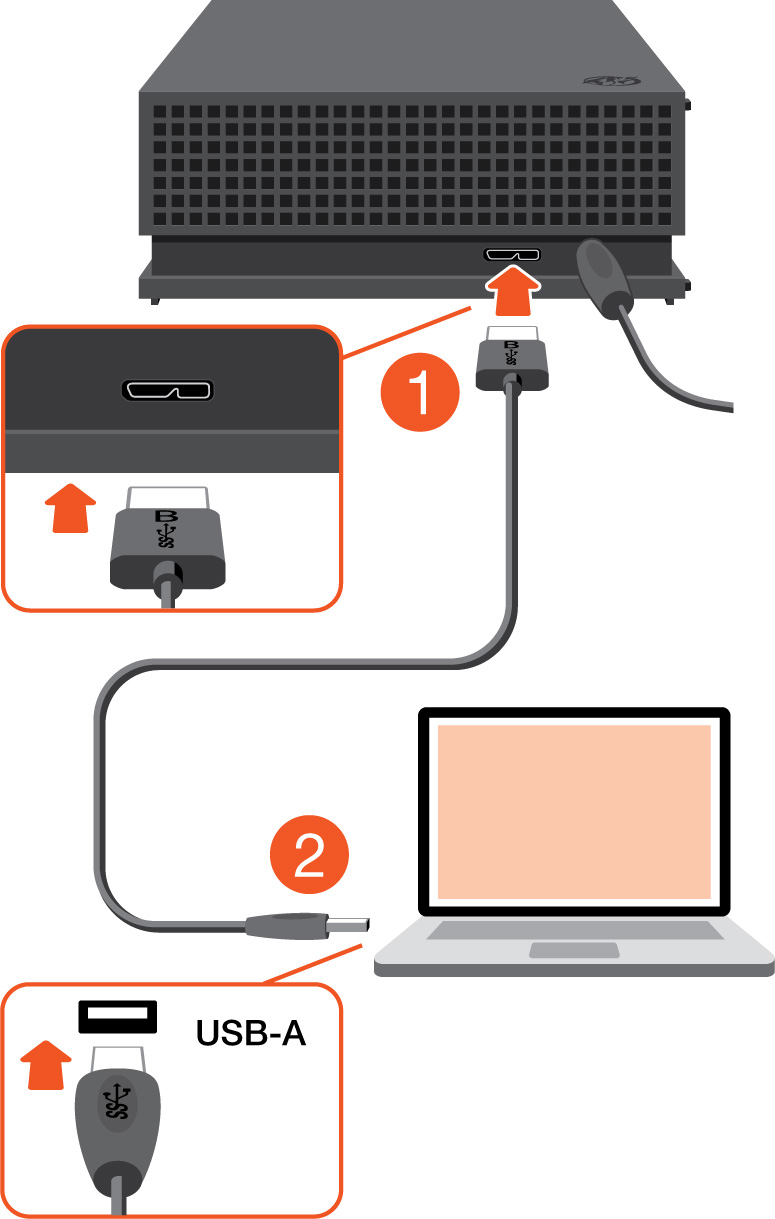
可以将 Seagate 设备连接至计算机的 USB-C 端口。USB-C 端口必须支持 USB 3.0 或更高版本。本设备不包括 USB micro-B 转 USB-C 电缆。
设置 FireCuda 游戏扩展坞
设置过程可让您:
| 注册 Seagate FireCuda 游戏扩展坞 | 充分利用您的驱动器,轻松获得信息和支持。 |
| 安装 Toolkit | 自定义 RGB 设置、设置备份计划等。 |
您的计算机必须连接到 Internet 才能注册您的设备和安装 Toolkit。
在这里开始

使用文件管理器(如 Finder 或 File Explorer)打开 FireCuda 游戏扩展坞,然后启动 Start Here Win 或 Start Here Mac。
注册您的设备
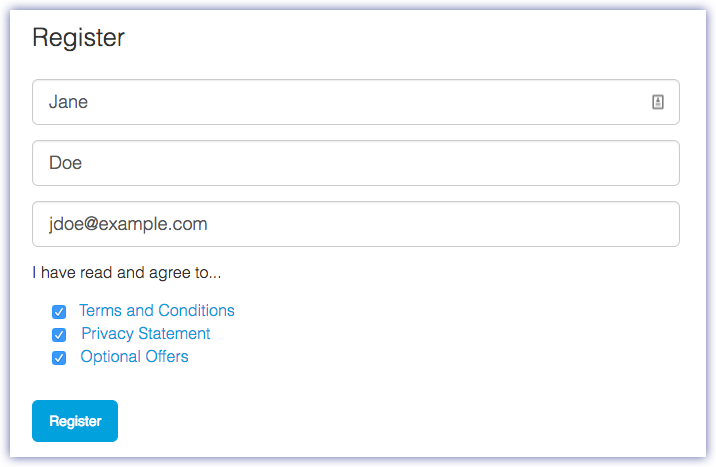
输入您的信息,然后单击注册。
下载 Toolkit
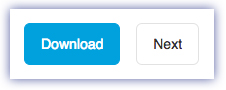
单击下载按钮。
安装 Toolkit
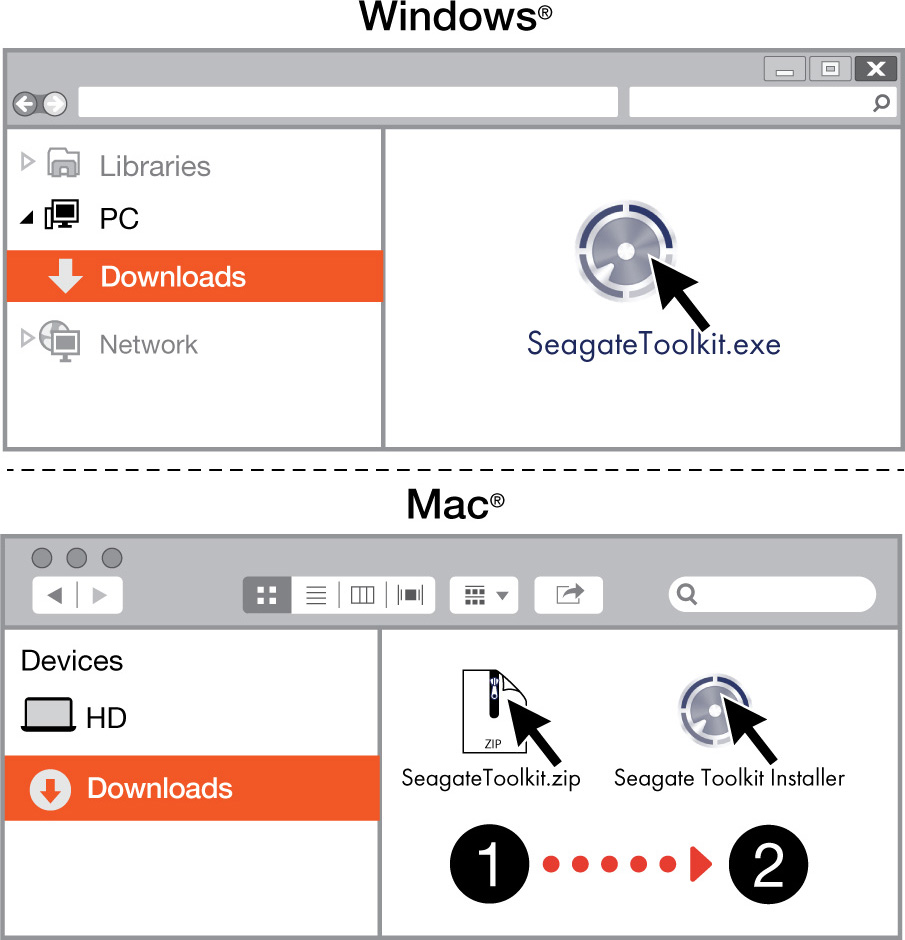
使用文件管理器(如 Finder 或 File Explorer)转到您接收下载文件的文件夹。
 单击 SeagateToolkit.exe 文件启动应用程序。
单击 SeagateToolkit.exe 文件启动应用程序。 打开 SeagateToolkit.zip 文件。单击 Seagate Toolkit 安装程序启动应用程序。
打开 SeagateToolkit.zip 文件。单击 Seagate Toolkit 安装程序启动应用程序。
您的计算机必须连接到 Internet 才能安装和更新 Toolkit。